1.安装ssh server:
sudo apt-get install openssh-server
检查是否安装好,如图便是安装好了
systemctl status sshd
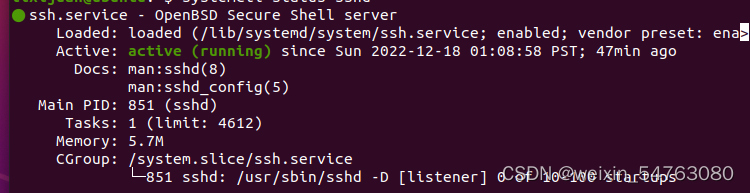 2.设置ssh免密登录
2.设置ssh免密登录
进入 /etc/ssh/sshd_config文件:
sudo vi /etc/ssh/sshd_config
这里一定要加“sudo”,否则sshd_config不能被修改
将文件中 “#PermitRootLogin prohibit-password”修改为“PermitRootLogin yes”,或者直接添加“PermitRootLogin yes”,如图:
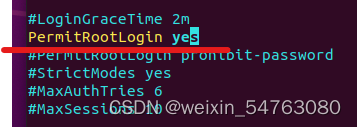
退出文件后:
ssh-keygen -t rsa -P '' -f ~/.ssh/id_rsa然后一直回车便好
接着执行下面两条命令:
cat ~/.ssh/id_rsa.pub >> ~/.ssh/authorized_keyschmod 0600 ~/.ssh/authorized_keys执行ifconfig命令,查看自己的IP地址,我的IP地址是:192.168.10.27
ifconfig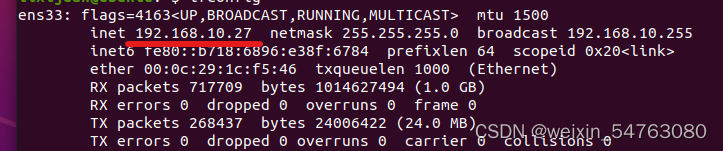
然后输入(中间有个空格哈,别忘了):
ssh +IP我的IP地址是192.168.10.27,故我输入的是:
ssh 192.168.10.27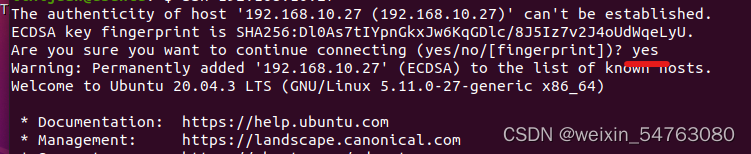 中间只需要输入一个“yes”就好了
中间只需要输入一个“yes”就好了
再次输入(中间有个空格哈,别忘了):
ssh +IP显示如下就说明我们的免密登录设置成功啦
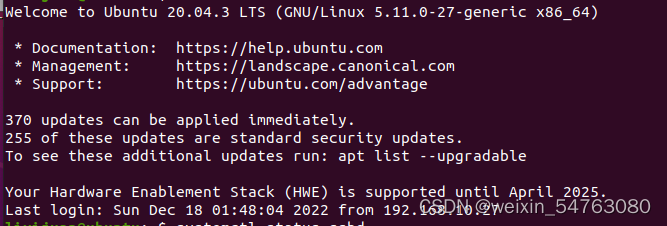
对另一台虚拟机也进行上述操作就可以啦






















 1746
1746











 被折叠的 条评论
为什么被折叠?
被折叠的 条评论
为什么被折叠?








